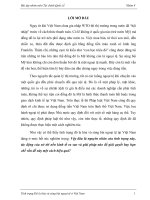Tiểu luận môn công nghệ phần mềm MỘT SỐ CÔNG CỤ ĐONG GÓI PHẦN MỀM
Bạn đang xem bản rút gọn của tài liệu. Xem và tải ngay bản đầy đủ của tài liệu tại đây (644.51 KB, 21 trang )
GVHD: Đỗ Thị Minh Phụng
THỰC HIỆN:
NGUYỄN THỊ NƯƠNG 09520599
NGUYỄN THỊ MẾN 09520563
TRẦN TẤN SANG 09520628
ĐÓNG GÓI PHẦN MỀM
BÁO CÁO
NHẬP MÔN CÔNG NGHỆ PHẦN MỀM
1
•
QUY TRÌNH ĐÓNG GÓI PHẦN MỀM
2
•
MỘT SỐ CÔNG CỤ ĐONG GÓI PHẦN MỀM
3
•
GIỚI THIỆU PHẦN MỀM ĐÓNG GÓI INNO
SETUP
NỘI DUNG
QUY TRÌNH ĐÓNG GÓI PHẦN MỀM
•
Kiểm thử phần mềm trước khi đóng gói
•
Đóng gói trực tiếp trên Visual hoặc sử dụng chương trình đóng gói phần mềm
chuyên nghiệp.
MỘT SỐ CÔNG CỤ ĐÓNG GÓI
- Đóng gói trực tiếp trên visual.
- InstallShield
- SmartInstallMarker
- Setup Factory
- Install Wizard Install
- Inno setup
-
Stand- Alone press2
-
Install winzard create
-
……….
PHẦN MỀM ĐÓNG GÓI INNO SETUP
-
Inno Setup tạo ra các file mã nguồn dựa trên các file có đuôi mở rộng là *.iss (Inno Setup Script), các đoạn
mã này có công dụng điều khiển tất cả diễn biến của quá trình cài đặt, chỉ định rõ ràng những file nào được
cài đặt vào hệ thống, được lưu trữ vào đâu, tạo shortcut, đặt tên cho shortcut
INNO SETUP
Những chức năng chính của chương trình:
- Có thể tùy chỉnh theo nhiều mức cài đặt, phổ biến và thông dụng là: Full, Minimal, Custom. Hỗ trợ tính năng Uninstall hoàn
chỉnh
- File nén tiêu chuẩn hỗ trợ các chuẩn bzip2 và 7-Zip LZMA.
- File cài đặt có khả năng so sánh các phiên bản phần mềm, thay thế các file đang sử dụng, ghi các thư viện yêu cầu DLL/OCX
vào thư viện hệ thống, các font chữ hỗ trợ đi kèm
- Tạo shortcut ở bất kỳ nơi nào, điển hình là thanh Start Menu và Desktop
- Tạo file *.ini có chứa thông tin đăng ký của chương trình
- Tích hợp với ngôn ngữ hệ thống Pascal
- Hỗ trợ quá trình cài đặt đa ngôn ngữ
- Hỗ trợ việc tạo mật mã và mã hóa file cài đặt
- Đầy đủ mã nguồn (Borland Delphi 2.0-5.0)
TẠO BỘ CÀI ĐẶT VỚI INNO SETUP
1 Dùng Winzard để tạo script cho file setup
Khởi động chương trinh -> New ->Mở ra cửa sổ Inno Setup Script Wizard.
Nhấn Next , màn hinh sau xuất hiện:
-Application name: Tên của phần mềm (bắt buộc)
-Application name including
- Application publisher: tên tác giả
-Application website: trang chủ của phần mềm
Nhấn next.
Ở cửa sổ kế tiếp:
- Application destination base folder, bạn lựa chọn nơi
mặc định để cài đặt phần - mềm là thư mục Program
(Program Files folder) hay nơi khác (Custom).
- Application folder name: Nhập tên của thư mục sẽ tạo
khi cài phần mềm tại ô.
Nhấn next.
Chon những file đi kèmt
Chọn file exe
Tại ô: Application Start Menu folder name:
nhập tên mặc định cho thư mục sẽ tạo trong menu
Start
Inno setup cung cập các chọn lựa cho file cài đặt
của bạn.
Tên file cài đặt
Chọn icon
Màn hình thông báo tạo file Script thành công :
Nhấn finish chương trình sẽ tạo ra file .iss . Bạn có thể chọn Yes để tạo file cài đặt hoặc chọn No để chính sửa trước khi tạo file cài
đặt
CHỈNH SỬA FILE .ISS DỂ CÓ MỘT FILE CÀI ĐẶT THEO Ý BẠN
Một số câu lệnh chỉnh sửa file .iss:
- Câu lệnh WizardImageFile= :Câu lệnh này giúp bạn chèn một ảnh
vào góc bên trái của màn hình cài đặt cho đẹp hơn, sau dấu bằng bạn
gõ vào đường dẫn đến ảnh ở trong máy, định dạng hỗ trợ duy nhất là bmp
- WizardSmallImageFile=
Câu lệnh này cho phép bạn tạo một ảnh nhỏ ở góc trên cùng bên phải của màn hình cài đặt, ảnh cũng hỗ trợ dạng bmp
Câu lệnh Windowvisible=yes
Cả câu lệnh đó khi gõ vào sẽ tạo ra nền cho màn hình cài đặt phía dưới cửa sổ cài đặt. Kiểu này rất đẹp mắ
- AppCopyright=
Câu lệnh này giúp bạn hiển thị thông tin cá nhân, gõ thông tin vào sau dấu bằng, khi cài đặt thông tin này sẽ hiện dưới nền màn hình
cài đặt (Lưu ý là chỉ khi Windowvisible=yes mới dùng lệnh này
Một số thiết lập quan trọng trong task File cua .iss
- Source: Nơi lưu trữ các file mà mình cần cho vào files setup.
-
DestDir: Nơi mà các files này sẽ được cài đặt lên máy tính.
Các thông số thường dùng để thiết lập DestDir
{app} : thư mục cài đặt chương trình
{win} : thư mục Windows {sys} : thư mục System32
{pf} : Program Files
{tmp} : C:\WINDOWS\TEMP
{fonts} : thư mục Fonts
- Flags : các thông số thiết lập quan trọng khác.
Các chế độ copy Files thường dùng
Promptifolder : sao chép bình thường
Không thiết lập Flags: bỏ qua khi một file có tên giống vậy đang tồn tại
onlyifdoesntexist : chỉ sao chép khi files đó không tồn tại
ignoreversion : chép đè lên khi 1 files có tên giống vậy đang tồn tại
dontcopy : không sao chép
Ngoài ra, Đối với các files OCX, DLL nên dùng Flags sau để đăng ký các files này với hệ thống
regserver : đăng ký các activex control với hệ thống
regtypelib : đăng ký file .tlb.
Tài liệu tham khảo:
1. Internet
2. Inno setup document
Thank you!